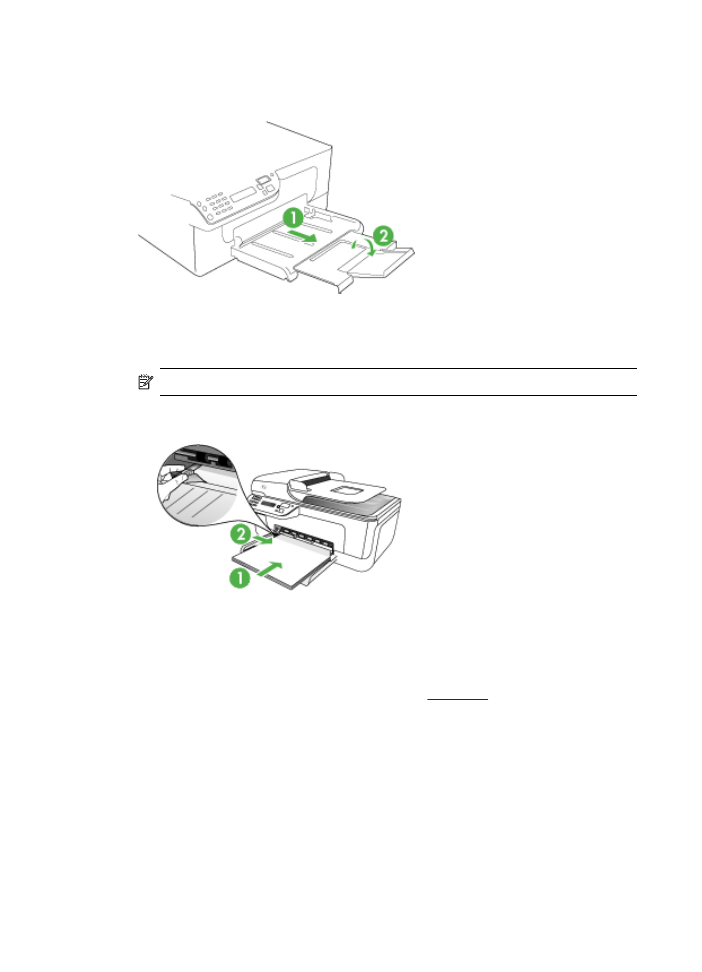
列印於特殊及自訂尺寸印材
列印於特殊及自訂尺寸印材(
Windows)
1. 裝入適當的紙材。 如需詳細資訊,請參閱〈
載入印材
〉。
2. 開啟文件,點選「檔案」功能表的「列印」,點選「設定」、「內容」、或
「喜好」。
3. 點選「紙張/功能」選項標籤。
4. 從「尺寸」下拉式清單中選取紙材尺寸。
設定自訂印材尺寸:
a. 點選「自訂」鈕。
b. 輸入自訂尺寸的名稱。
c. 在「寬度」和「長度」方塊中,鍵入尺寸,然後按一下「儲存」。
第
2 章
26
使用裝置
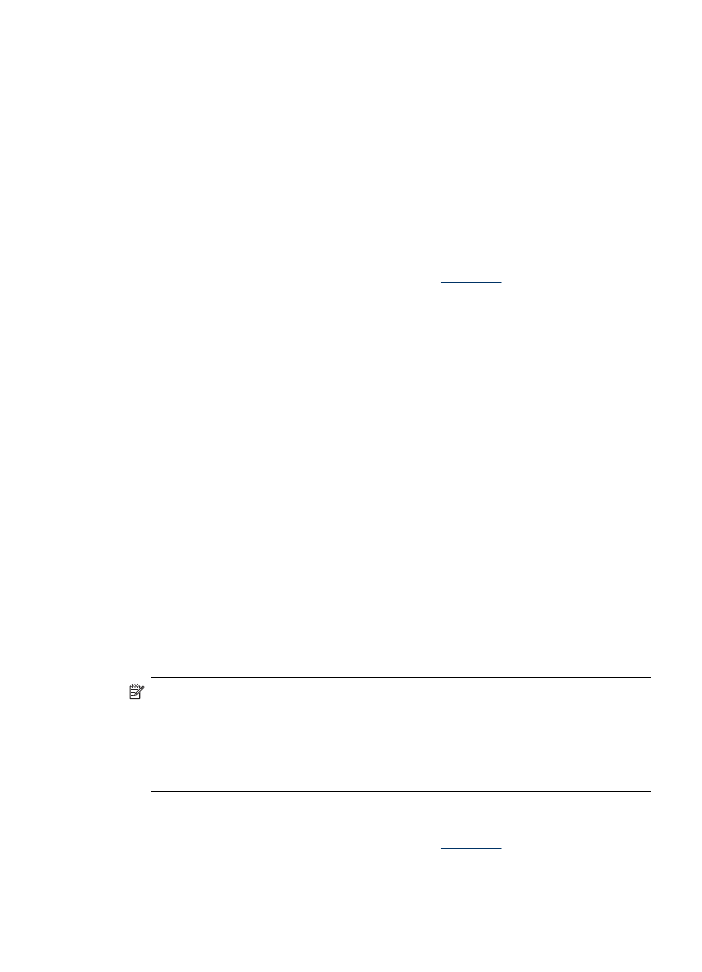
d. 按兩下「OK」,關閉內容或喜好對話方塊。 然後再開啟對話方塊。
e. 選擇新的自訂尺寸。
5. 選擇印材類型:
a. 點選「類型為」下拉清單的「其他」。
b. 點選所要的印材類型,按一下「OK」。
6. 自「來源」下拉清單選擇印材來源。
7. 變更任何其他設定,再點選「OK」。
8. 列印您的文件。
列印於特殊或自訂尺寸印材(
Mac OS)
1. 裝入適當的紙材。 如需詳細資訊,請參閱〈
載入印材
〉。
2. 在「檔案」功能表上,按一下「頁面設定」。
3. 確認已選擇正確的印表機。
4. 選取紙材尺寸。
5. 設定自訂印材尺寸:
a. 點選「紙張尺寸」下拉功能表的「管理自訂尺寸」。
b. 點選「新增」,並於「紙張大小名稱」方塊輸入尺寸名稱。
c. 在「寬度」和「長度」方塊中,鍵入尺寸並按需要設定邊界。
d. 點選「完成」或「確定」,點選「儲存」。
6. 點選「檔案」功能表的「頁面設定」,再選擇新的自訂尺寸。
7. 按一下「確定」。
8. 在「檔案」功能表上,點選「列印」。
9. 開啟「紙張處理」視框。
10. 在「目標紙張尺寸」選項下,點選 「調整為同樣尺寸」鈕,再選擇自訂的
紙張尺寸。
11. 變更任何其他要改的設定,然後按一下「OK」或「列印」。